3ds Max教程:使用自由形式动画设置两足动物的动画
要了解将产生什么样的动画,可以查看 tutorials\character_animation\quick_start 文件夹中的预览文件 drxkneebends.avi。
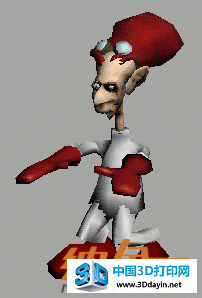
Dr. X 做深屈膝运动
设置课程:
-
从 tutorials\character_animation\quick_start 文件夹中打开 cs4_qs_drx03.max。
此场景包含经过正确调整封套的 Dr.X。

-
按 H 键并在“选择对象”列表中选择 DrX Biped L Foot,然后单击“选择”按钮。
让脚部处于踩踏状态:
由于 Dr.X 将做蹲坐运动,他的脚不需要移动。使他的脚处于踩踏状态以保证脚在做运动过程中不会移动。
-
 打开“运动”面板。
打开“运动”面板。
-
展开“关键点信息”卷展栏,然后展开“IK”展开栏。
左脚处于选中状态,所以能够为其设置一个关键点。
-
 在“关键点信息”卷展栏中,单击“设置踩踏关键点”。
在“关键点信息”卷展栏中,单击“设置踩踏关键点”。
-
在“选择轨迹”卷展栏中,单击“相反”按钮以选择 DrX Biped R Foot。
-
 单击“设置踩踏关键点”为右脚设置关键点。
单击“设置踩踏关键点”为右脚设置关键点。
制作膝盖第一次弯曲的动画:
将以屈膝动作作为动画的开始,Dr.X 开始从当前姿势开始屈膝,此时手臂伸出,并且总共执行四次下蹲。完成此动作后,它将回到原来的姿态。
当脚处于踩踏状态时,通过上下移动两足动物的重心制作屈膝动画。
-
确保时间滑块处于第 0 帧。
-
 在“轨迹选择”卷展栏上,单击“躯干垂直”。
在“轨迹选择”卷展栏上,单击“躯干垂直”。
这将会选择重心的躯干垂直轨迹。
-
 启用“自动关键点”。
启用“自动关键点”。
-
稍微将重心 (COM) 向下移动使得角色的膝盖小幅度弯曲。

这将在第 0 帧为重心的躯干垂直轨迹放置一个关键点。
-
在“前”场景中单击右键将其激活,然后将时间滑块移到第 15 帧。
-
 将 COM 沿 X 轴向下移动约 -0.25 米。
将 COM 沿 X 轴向下移动约 -0.25 米。
观察坐标显示的 Z 字段,直到达到 -0.25 米,然后释放鼠标。自动在第 15 帧创建一个关键点。这时 Dr.X 为蹲坐姿势。

-
移动(拉动)时间滑块,以查看 Dr.X 弯曲膝盖一次。
复制并粘贴站立姿态:
-
将时间滑块移至第 0 帧。
-
展开“复制/粘贴”卷展栏。
此卷展栏中的工具使您能够在帧与帧间快速复制和粘贴关键点。默认情况下,“姿态”选项为选中状态。此选项粘贴来自单独身体部位的关键点。
-
在“复制/粘贴”卷展栏中单击“创建集合”。命名集合 Dr X 姿态。
-
 单击“复制姿态”按钮。
单击“复制姿态”按钮。
-
在“复制的姿态”字段中,将此姿态重命名为 Standing。
-
将时间滑块移至第 30 帧。
-
 确保“自动关键点”仍然处于启用状态。
确保“自动关键点”仍然处于启用状态。
-
 在“复制/粘贴”卷展栏中,粘贴选项组,单击“垂直粘贴”按钮。
在“复制/粘贴”卷展栏中,粘贴选项组,单击“垂直粘贴”按钮。
-
 单击“粘贴姿态”。
单击“粘贴姿态”。
Dr.X 再次站起。如果在“自动关键点”为启用状态的情况下粘贴姿态,将在当前帧以新的姿态创建一个关键点。在此,将在第 30 帧中为 COM 的“躯干垂直”轨迹创建一个新的关键点。
复制和粘贴蹲坐姿态:
-
转至第 15 帧。
-
 在“复制/粘贴”卷展栏中单击“复制姿态”按钮。将此姿态重命名为 Squatting。
在“复制/粘贴”卷展栏中单击“复制姿态”按钮。将此姿态重命名为 Squatting。
-
 转至第 45 帧单击“粘贴姿态”。
转至第 45 帧单击“粘贴姿态”。
粘贴其余的姿态:
既然已经存储了两个姿态,那么很容易就能将其粘贴到别的帧。
-
转至第 60 帧。在“复制的姿态”列表中选择“Standing”姿态,然后单击“粘贴姿态”。
-
转至第 75 帧。在“复制的姿态”列表中选择“”Squatting”姿态,并且单击“粘贴姿态”。
-
在第 90 帧,粘贴 Standing 姿态。
-
在第 105 帧,粘贴 Squatting 姿态。
-
在第 120 帧,粘贴 Standing 姿态。
这时,已经为此动画创建了所有的屈膝运动。如果愿意,可以播放此动画,观看运动。
-
将场景保存为 MyDrX02.max。
制作手臂动画:
现在已经将腿部设置为弯曲,接下来将旋转手臂并锁定上半身。当 Dr.X 蹲下时,他的手臂将向前摆动,站起时,手臂回到原来的他两侧的位置。您还将设置两个关键点将上半身锁定,以保持 Dr.X 一直面对前方。
-
按 H 键并选择“DrX Biped L UpperArm”,然后单击“选择”按钮。
-
 在“轨迹选择”卷展栏中单击“对称”按钮,选择另一侧的上臂。
在“轨迹选择”卷展栏中单击“对称”按钮,选择另一侧的上臂。
-
将时间滑块移至第 0 帧。
-
 在“关键点信息”卷展栏中,单击“设置关键点”。
在“关键点信息”卷展栏中,单击“设置关键点”。
这将以伸出的姿势为手臂设置一个关键点。
警告: 确保使用了“关键点信息”卷展栏中的“设置关键点”按钮,而不是“自动关键点”下的“设置关键点”文本按钮。
-
 在“复制/粘贴”卷展栏中单击“复制姿态”。将此姿态命名为 Arms Out。
在“复制/粘贴”卷展栏中单击“复制姿态”。将此姿态命名为 Arms Out。
-
将时间滑块移至第 15 帧。
-
 在“顶”视口中,使手臂绕 Z 轴旋转 -75 度左右。
在“顶”视口中,使手臂绕 Z 轴旋转 -75 度左右。
旋转手臂时,观察坐标显示 Z 字段。添加了一个关键点,此时 Dr.X 的手臂放在前面。
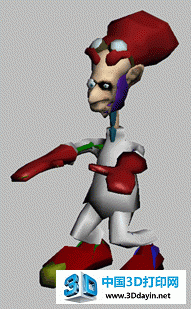
-
在“复制/粘贴”卷展栏中,单击“复制姿态”,并且将姿态命名为 Arms Forward。
-
粘贴复制的姿态,为下列帧中的手臂设置关键点:
-
第 30 帧:Arms Out
-
第 45 帧:Arms Forward
-
第 60 帧:Arms Out
-
第 75 帧:Arms Forward
-
第 90 帧:Arms Out
-
第 105 帧:Arms Forward
-
第 120 帧:Arms Out
-
保存运动剪辑:
如果满意此动画,您会希望保存此动画,以便将来可以重新使用这些运动。在对运动进行保存时,动作将被保存为 .bip 文件格式,此文件格式是两足动物角色运动的原生格式。
-
选中两足动物的任意部分。如果为了渲染场景而将两足动物隐藏起来,先要将其取消隐藏才能将其选中。
-
 从“Biped”卷展栏中选择“保存文件”。
从“Biped”卷展栏中选择“保存文件”。
“保存文件”对话框出现。
-
指定一个用于保存运动文件的文件夹,例如一个新的 tutorials\character_animation\motions 文件夹。
-
输入 my_kneebends 作为文件名并单击“保存”。
运动被保存为 BIP 文件。
要学习更多关于自由形式动画的知识,请参见教程3ds Max自由形式动画。
播放动画:
-
选择两足动物的所有部位,然后右键单击“隐藏选择”。
-
选择网格。在“修改”面板中,单击灯泡将其启用,这样就能启用“网格平滑”修改器。
-
播放动画。
-
将场景保存为 my_drx03_FreeForm.max。






